xView에서는 메시 모델을 분석하고 다양한 잠재적 문제 및 오류에 플래그를 지정하며 결과를 그래픽이나 텍스트로 뷰포트에 표시합니다. 테스트에는 격리된 정점 및 겹친 정점, 열려 있는 가장자리, 다양한 UVW 통계 등이 포함됩니다.
또한 xView에서는 강조 표시된 정점이나 가장자리와 같은 그래픽 디스플레이를 하위 오브젝트 선택으로 변환할 수 있습니다. 겹친 가장자리와 같은 관련 확인을 위해 허용 오차 설정(거리)을 변경할 수도 있습니다.
테스트가 활성화되어 있으면 해당 이름이 활성 뷰포트의 맨 위 또는 맨 아래에 나타나므로 xView 메뉴에서 위에 표시 명령을 토글하여 위치를 확인할 수 있습니다. 다음 텍스트를 클릭하면 xView 메뉴를 열 수 있습니다.
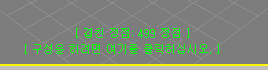
xView 뷰포트 표시
테스트 이름 옆에는 상태 메시지가 있습니다. 테스트에 성공하면 메시지에 "14개의 정점"과 같은 결과가 표시되고, 그렇지 않으면 "선택 항목 없음"(xView는 선택된 오브젝트에서만 작동함) 또는 "지원되지 않는 오브젝트 유형"(xView는 편집 가능한 메시 및 폴리 오브젝트에서만 작동함) 등 테스트 실패의 원인이 표시됩니다.
활성 테스트를 구성할 수 있으면 "구성을 하려면 여기를 클릭하십시오"라는 메시지가 테스트 이름 다음의 두 번째 줄에 나타납니다. 일반적으로 구성 가능한 매개변수는 정점 사이처럼 테스트의 최대 거리를 결정하는 허용 오차 설정입니다. 값을 변경하려면 메시지를 클릭하거나 xView 메뉴  구성 명령을 사용합니다.
구성 명령을 사용합니다.
xView 사용자 정의
xView 하위 메뉴의 모든 명령은 사용자 인터페이스 사용자 정의(CUI)에서 사용할 수 있으므로 자주 사용하는 기능에 대해 키보드 바로 가기나 사용자 정의 도구 모음을 정의할 수 있습니다. CUI xView 범주에서 명령 리스트 순환, 뷰포트 표시 토글 등의 추가 동작도 사용할 수 있습니다.
절차
xView를 사용하려면
-
 확인할 형상을 선택합니다. 일반적으로 편집/편집 가능한 메시/폴리 오브젝트를 선택합니다. 하위 오브젝트 수준에 액세스할 필요는 없습니다.
확인할 형상을 선택합니다. 일반적으로 편집/편집 가능한 메시/폴리 오브젝트를 선택합니다. 하위 오브젝트 수준에 액세스할 필요는 없습니다. - 수행할 테스트 유형을 xView 메뉴에서 선택합니다. 기본적으로 이 메뉴는 일반 뷰포트 레이블 메뉴("[+]" 뷰포트 레이블 메뉴)와 보기 메뉴(표준 메뉴 시스템)에 있습니다.
테스트가 바로 수행되고 결과가 있는 경우 초록색으로 강조 표시된 하위 오브젝트인 정점, 가장자리 또는 면으로 뷰포트에 표시됩니다. 동시에 테스트의 이름과 숫자 결과가 뷰포트의 맨 아래나 맨 위에 표시됩니다.
주: 플래그가 지정된 하위 오브젝트가 이미 선택되어 있을 경우 선택된 상태로 유지되며 일반적으로 관련 하위 오브젝트 수준으로 표시됩니다. 따라서 이러한 오브젝트는 관련 하위 오브젝트 수준이 활성화될 때 초록색으로 강조 표시되지 않습니다. 그러나 플래그는 계속 지정되어 있으며 하위 오브젝트를 선택 취소하면 초록색 강조 표시는 유지됩니다.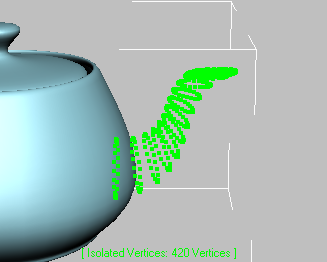
- 강조 표시된 하위 오브젝트를 하위 오브젝트 선택으로 변환하려면 xView 메뉴를 다시 열고 결과 선택을 선택합니다. 선택을 사용하려면 관련 하위 오브젝트 수준에 액세스합니다.
인터페이스
xView 기능은 편집 가능한/편집 폴리 및 메시 오브젝트에서 작동하며 원형을 포함하여 대부분의 다른 오브젝트 유형은 지원되지 않습니다.
모든 모드는 형상인지 UVW인지에 관계없이 하위 오브젝트인 정점, 가장자리 및 면과 관련됩니다. 그러나 Checker에서 해당 결과를 표시하도록 하기 위해 하위 오브젝트 수준에 있을 필요는 없습니다. Checker 결과는 오브젝트 수준 및 모든 하위 오브젝트 수준에 나타납니다.
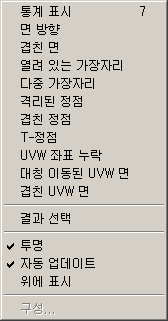
- 통계 표시
-
전체 장면, 현재 선택 또는 둘 다에 대한 통계의 뷰포트 표시를 토글합니다.
키보드 바로 가기: 7
- 면 방향
-
선택한 각 면의 뒷면을 강조 표시합니다(양면(이중면) 참조). 그러면 실수로 대칭 이동된 면을 확인하는 데 도움이 됩니다.
- 겹친 면
-
상호 침투하는 동일 평면을 강조 표시합니다. 비정상적인 렌더링을 방지할 수 있으면 이 과정을 피해야 합니다.
기술적으로 이 테스트에서는 다른 면의 평면에 있는 한 면의 정점을 하나 이상 확인하므로 두 면의 가장자리만 겹치는 경우에는 테스트에서 해당 면을 찾을 수 없습니다. 허용 오차 값은 정점부터 겹친 면의 평면까지의 거리를 지정합니다.
- 열려 있는 가장자리
-
다른 다각형과 공유되지 않는 가장자리, 즉 표면의 외부 가장자리입니다.
- 다중 가장자리
-
둘 이상의 면에 공통되는 가장자리를 확인합니다. 이 작업은 편집/편집 가능한 폴리 오브젝트에서는 수행되지 않지만 편집/편집 가능한 메시 오브젝트에서는 수행됩니다. 그러나 편집/편집 가능한 폴리에 대칭 이동된 폴리가 있으면 xView에서는 대칭 이동되지 않은 폴리를 다중 가장자리로 연결하는 가장자리에 플래그를 지정합니다.
주: 편집/편집 가능한 메시 오브젝트의 기본 속성으로 인해 내부 가장자리는 연속해서 두 번 선택될 때 선택 패널에 두 개의 다른 ID를 표시할 수 있습니다. 그러나 이것이 다중 가장자리를 나타내는 것은 아니며 다중 가장자리 테스트에는 이러한 가장자리가 표시되지 않습니다. - 격리된 정점
-
가장자리 또는 면과 연결되지 않은 정점에 플래그를 지정합니다.
- 겹친 정점
-
서로 특정 거리 내에 있는 정점에 플래그를 지정합니다. 구성 가능한 허용 오차 매개변수는 테스트가 수행되는 최대 거리를 표준 단위로 나타냅니다.
- T-정점
-
세 가장자리 또는 면의 교차점에 있는 정점에 플래그를 지정합니다. 폴리 오브젝트에만 적용됩니다.
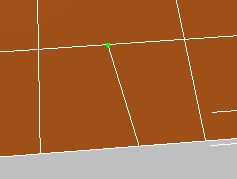
초록색으로 강조 표시된 T-정점
- UVW 좌표 누락
-
텍스처 매핑 좌표가 없는 면을 강조 표시합니다. 3ds Max에는 이 문제에 대한 내부 보호 방법이 있지만 이 문제는 가져온 특정 형상에서 발생할 수 있습니다.
- 대칭 이동된 UVW 면
-
법선이 일반 방향의 반대쪽을 가리키는 텍스처 매핑 면을 강조 표시합니다.
- 겹친 UVW 면
-
다른 텍스처 매핑 면과 일치하는 텍스처 매핑 면을 강조 표시합니다.
_____
- 결과 선택
-
활성 테스트에서 플래그를 지정하고 강조 표시한 하위 오브젝트를 선택합니다. 선택 사항을 보려면 관련 하위 오브젝트 수준으로 이동합니다.
_____
- 투명
-
사이에 있는 형상에 관계없이 강조 표시된 하위 오브젝트를 모두 표시합니다.
- 자동 업데이트
-
설정하면 xView에서 자동으로 화면을 다시 그려 매개변수 변경 결과를 표시합니다.
- 위에 표시
-
설정하면 텍스트 표시가 활성 뷰포트의 맨 위에 나타납니다. 끄면(기본값) 텍스트가 뷰포트의 맨 아래에 표시됩니다.
_____
- 구성
-
현재 테스트의 매개변수가 있는 경우 해당 매개변수를 설정하는 작은 대화상자를 엽니다. 매개변수가 없으면 이 옵션은 사용할 수 없습니다.